2D-CAD(AR_CAD)で作図
指定基準線まで伸縮 について
この操作・語句については、Lesson-01 ピン [ 2D-Lesson-01.pdf (p.24) 3.〔2〕(カ)C) "指定基準線まで伸縮"によるトリム ] に記載しています。
|
|
右図 1 【 コーナー 】ボタンをクリックします。
|
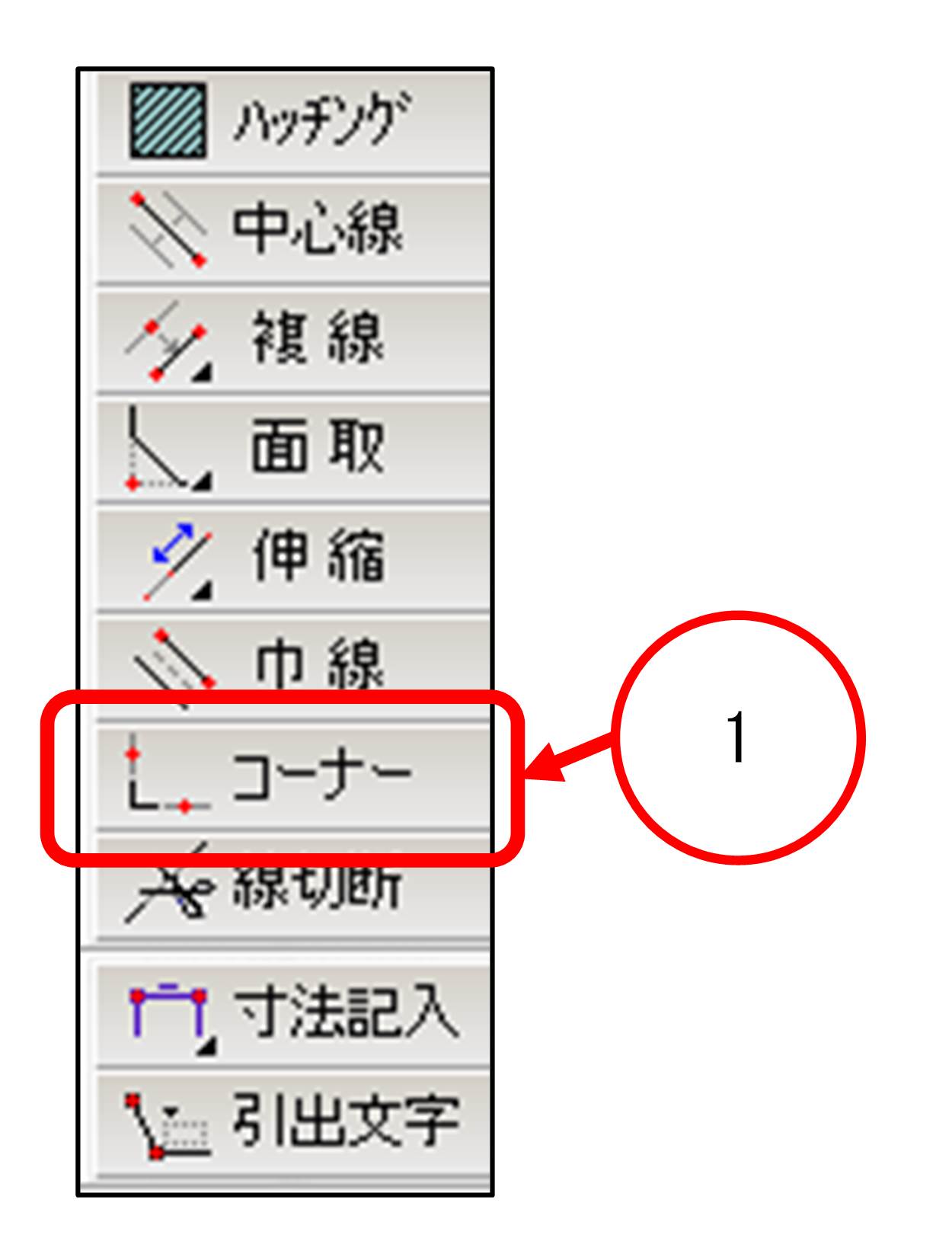
|
|
|
右図 2,右図 3 の要素(ここでは、両方が直線)の、残す方をクリックします。( 順不同です。 )
|
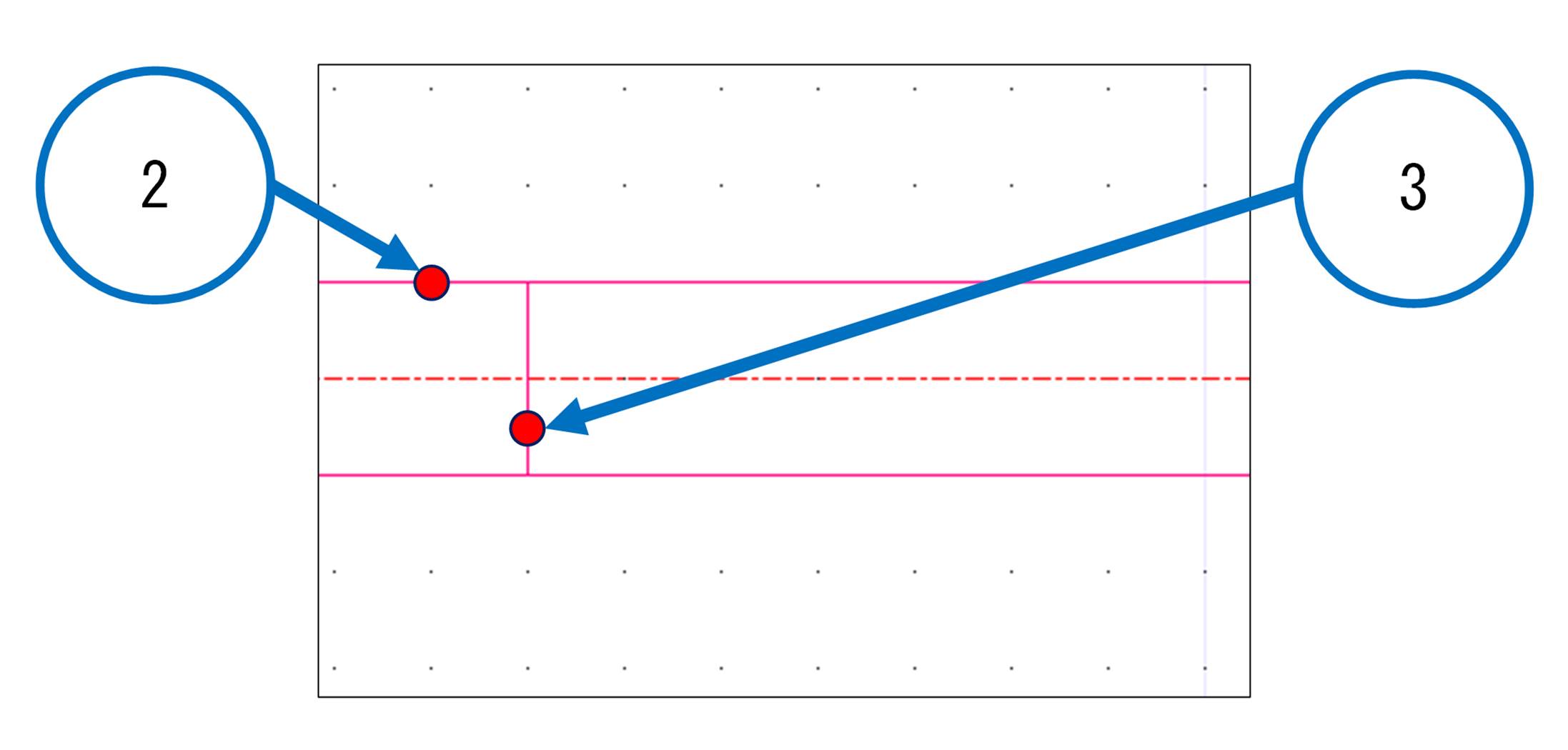
|
|
|
2つの直線をクリックすると、右図のようになります。
「 コーナー 」は、選択した2つの要素( 直線や円弧 )を、その2つの交点まで伸縮します。
|
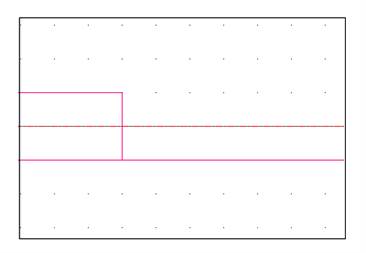
|
|
|
2. " 端点自由伸縮( 任意の位置 ) " によるトリム
|
|
|
右図 1 の要素(ここでは、直線)の端点をクリックします。
次に、右図 2 の要素上の任意の点(ここでは、直線の中点〔スナップは、”
△
“ で表示されます。 〕)でクリックします。
|
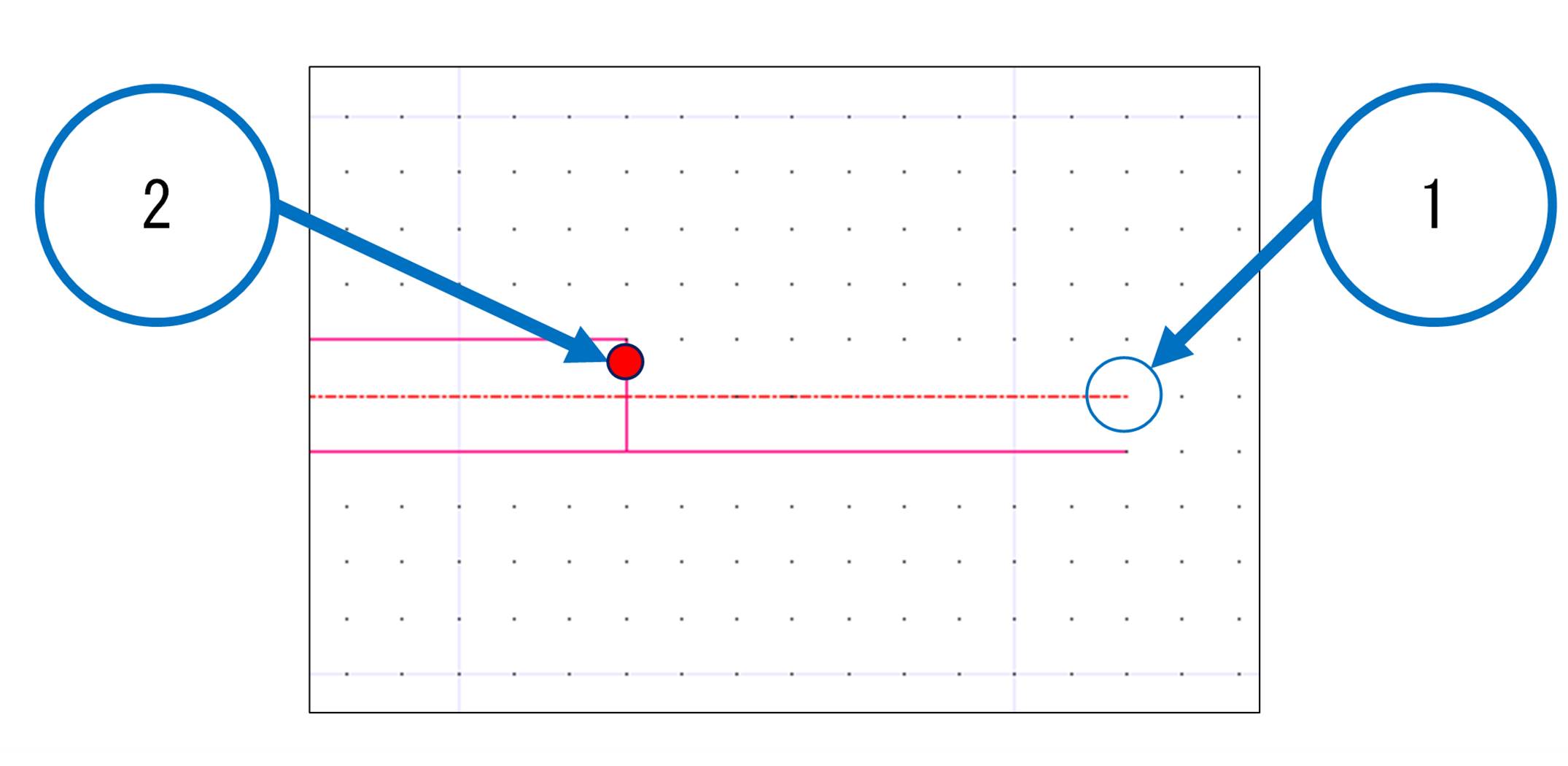
|
|
|
右図は、直線を、直線の中点で “ 端点自由伸縮 ” をした図です。
|
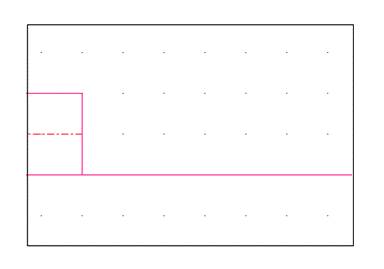
|
|
|
右図 1 の要素(ここでは、直線)をクリックします。( 指定基準線となります。 )
つぎに、右図 2 の要素(ここでは、直線)の、残す方をクリックします。
|
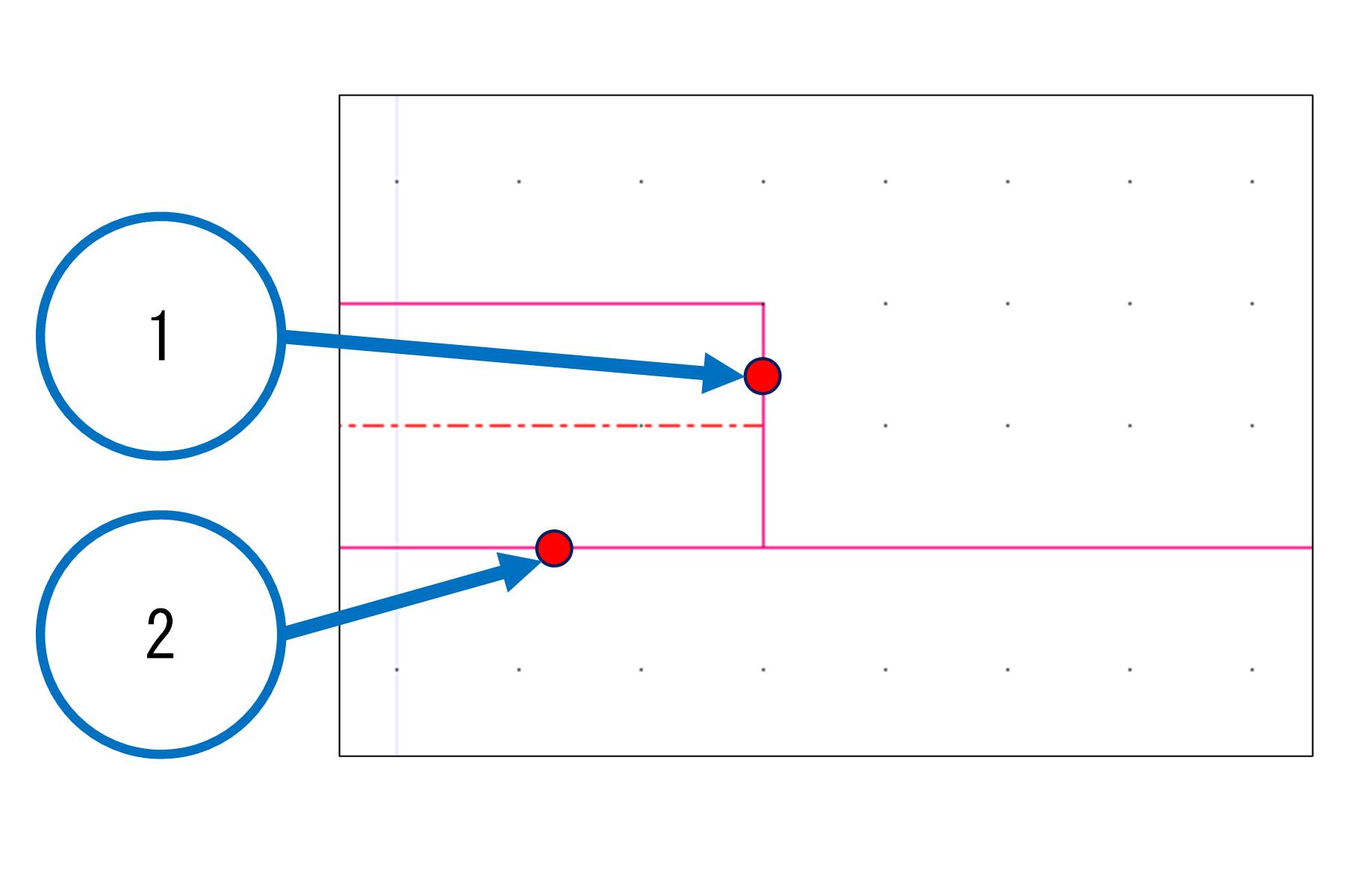
|
|
|
右図は、” 指定基準線まで伸縮 ” をした図です。
” 指定基準線まで伸縮 ” は、複数の要素をひとつの基準線で伸縮を行うときに、便利なコマンドです。
|
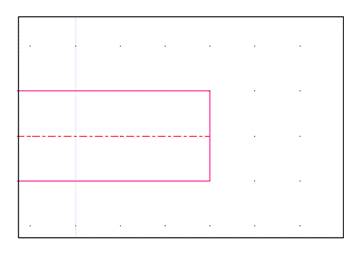
|
索引
操作・語句ごとの索引-3D-CAD(FreeCAD)
操作・語句ごとの索引-2D-CAD(AR_CAD)
レッスンごとの索引
3D-CAD(FreeCAD)
操作・語句ごとの索引-3D-CAD(FreeCAD)
レッスンごとの索引
2D-CAD(AR_CAD)
操作・語句ごとの索引-3D-CAD(FreeCAD)
操作・語句ごとの索引-2D-CAD(AR_CAD)
Lessonごとの索引
CADの基本操作 3D-CAD(FreeCAD)と2D-CAD(AR_CAD)
3D-CAD(FreeCAD)の応用
3D-CAD(FreeCAD)でモデルを作ろう-Part1
3D-CAD(FreeCAD)でモデルを作ろう-Part2





